Телевизор LG Смарт ТВ снабжен Пультом ДУ Magic, который действует и как пульт ДУ, и как средство управления курсором. Вы можете воспользоваться Пультом ДУ Magic для управления телевизором Смарт ТВ и внешними устройствами, подключенными к телевизору Смарт ТВ.
Вы можете использовать Пульт ДУ Magic как компьютерную мышь для выбора и запуска медиа-контента на телевизоре Смарт ТВ. Пульт ДУ Magic также способен принимать голосовые команды или жесты управления для удобства управления разными функциями телевизора Смарт ТВ.
http://eguide.lgappstv.com/manual/ru/rus/d2/p1/12018.html
Регистрация Пульта ДУ Magic
Настройка указателя Пульта ДУ Magic
Регистрация Пульта ДУ Magic
Перед первым использованием Пульта ДУ Magic с вашим телевизором Смарт ТВ его следует зарегистрировать. Чтобы зарегистрировать Пульт ДУ Magic с помощью кнопки Колесико (OK), выполните следующие действия:
Включите телевизор Смарт ТВ.
Подождите 10 секунд, пока телевизор Смарт ТВ включится.
Почти все о пульте для ТВ LG Magic Remote. Его функции, цена и подключение.
Направьте Пульт ДУ Magic на экран телевизора, и нажмите кнопку Колесико (OK). После регистрацииПульта ДУ Magic на экране телевизора появится сообщение.
Если Пульт ДУ Magic не зарегистрируется, выключите телевизор Смарт ТВ, включите его и повторите процедуру регистрации.
Если Пульт ДУ Magic работает неправильно, его следует инициализировать и зарегистрировать повторно. Для использования кнопки Smart Home () и кнопки BACK () на Пульте ДУ Magic для регистрации Пульта ДУ Magic, выполните следующие действия:
Нажмите кнопку Smart Home () и кнопку BACK () на Пульте ДУ Magic и удерживайте их нажатыми в течение 5 секунд, чтобы инициализировать Пульт ДУ Magic.
Направьте Пульт ДУ Magic на экран телевизора Смарт ТВ, и нажмите кнопку Колесико (OK). После регистрации Пульта ДУ Magic на экране появится сообщение.
ПРИМЕЧАНИЕ
Направьте Пульт ДУ Magiс на экран телевизора Смарт ТВ, и нажмите кнопку BACK () на 5 секунд, чтобы повторить регистрацию Пульта ДУ Magic.
Источник: otvet.mail.ru
Руководство пользователя пульта дистанционного управления LG MR21GC Magic Remote


- Пульт ДУ Magic и щелочные батарейки (AA)
- Руководство пользователя
Установка батарей
- Нажмите на верхнюю часть крышки аккумуляторного отсека, сдвиньте ее назад и поднимите крышку, как показано ниже.
- Чтобы заменить батарейки, откройте крышку батарейного отсека, замените щелочные батарейки (1.5 В, AA) на соответствующие + и – к этикетке внутри отсека и закройте крышку батарейного отсека. Обязательно направляйте пульт дистанционного управления на датчик дистанционного управления на телевизоре.
- Чтобы извлечь батареи, выполните действия по установке в обратном порядке. Не смешивайте старые или использованные батареи с новыми. Надежно закройте крышку.
- Несоблюдение полярности батареи может привести к взрыву или утечке батареи, что может стать причиной пожара, травм или загрязнения окружающей среды.
- Откройте крышку батарейного отсека, чтобы найти этикетку.

Как подключить пульт к телевизору LG. Не работает пульт Magic Remote LG.
Зарегистрируйте / отмените регистрацию пульта Magic Remote
- Включите телевизор и нажмите кнопку
 Колесо (ОК) на пульте Magic для регистрации.
Колесо (ОК) на пульте Magic для регистрации. - Нажмите и удерживайте
 (Дом) кнопки и
(Дом) кнопки и  (Назад) вместе удерживайте более 5 секунд, чтобы отключить пульт Magic Remote.
(Назад) вместе удерживайте более 5 секунд, чтобы отключить пульт Magic Remote. - Нажмите и удерживайте
 Кнопку (Домой) и
Кнопку (Домой) и  (В. Настройки) вместе и удерживайте более 5 секунд, чтобы одновременно отключить и повторно зарегистрировать пульт Magic Remote.
(В. Настройки) вместе и удерживайте более 5 секунд, чтобы одновременно отключить и повторно зарегистрировать пульт Magic Remote.
Удаленное описание
**Чтобы использовать кнопку, нажмите и удерживайте более 1 секунды.
 (вход) Изменяет источник входного сигнала.
(вход) Изменяет источник входного сигнала. (вход) Открывает [Домашняя панель управления].
(вход) Открывает [Домашняя панель управления].
 Колесо (ОК) Нажмите на центр
Колесо (ОК) Нажмите на центр  Колесо (ОК), чтобы выбрать меню.
Колесо (ОК), чтобы выбрать меню.
Вы можете переключать каналы или программы с помощью ** Колесо (ОК) кнопка. Колесико (OK) Доступ к [Magic Explorer]. Вы можете запустить функцию [Magic Explorer], когда цвет указателя изменится на фиолетовый. При просмотре программы нажмите и удерживайте указатель на видео. При использовании [Телегид], [Настройки], [Спортивное оповещение] или [Художественная галерея] нажмите и удерживайте текст.
** Колесо (ОК) кнопка. Колесико (OK) Доступ к [Magic Explorer]. Вы можете запустить функцию [Magic Explorer], когда цвет указателя изменится на фиолетовый. При просмотре программы нажмите и удерживайте указатель на видео. При использовании [Телегид], [Настройки], [Спортивное оповещение] или [Художественная галерея] нажмите и удерживайте текст.
 (вверх вниз влево вправо)
(вверх вниз влево вправо)
Нажимайте кнопку вверх, вниз, влево или вправо для прокрутки меню.
Если вы нажмете  при использовании указателя, указатель исчезнет с экрана, и пульт Magic Remote будет работать как обычный пульт дистанционного управления.
при использовании указателя, указатель исчезнет с экрана, и пульт Magic Remote будет работать как обычный пульт дистанционного управления.
Чтобы снова отобразить указатель на экране, потрясите Magic Remote влево и вправо. (Назад) Возврат к предыдущему экрану.
(Назад) Возврат к предыдущему экрану.
 (Назад) Очищает экранные дисплеи и возвращает к последнему вводу viewIng.
(Назад) Очищает экранные дисплеи и возвращает к последнему вводу viewIng. (В. Настройки) Доступ к быстрым настройкам.
(В. Настройки) Доступ к быстрым настройкам. (В. Настройки) Отображает меню [Все настройки].
(В. Настройки) Отображает меню [Все настройки]. Доступ к специальным функциям в некоторых меню.
Доступ к специальным функциям в некоторых меню.
 : Запускает функцию записи. (В зависимости от страны)
: Запускает функцию записи. (В зависимости от страны)
Кнопки потокового сервиса Подключитесь к сервису потокового видео.
? (Руководство пользователя) Открывает [Руководство пользователя]. (В зависимости от страны) (Главная панель) Открывает [Домашняя панель управления]. (В зависимости от страны)
(Главная панель) Открывает [Домашняя панель управления]. (В зависимости от страны) Доступ к вашему списку любимых каналов. (В зависимости от страны)
Доступ к вашему списку любимых каналов. (В зависимости от страны) (Кнопки управления) Управляет медиаконтентом. (В зависимости от страны)
(Кнопки управления) Управляет медиаконтентом. (В зависимости от страны)
- Представленное изображение пульта дистанционного управления может отличаться от реального продукта.
- Порядок описания может отличаться от фактического продукта.
- Некоторые кнопки и службы могут быть недоступны в зависимости от модели или региона.
Подключение смарт-устройств с помощью NFC TagГинг

Использование функции NFC
NFC — это технология, использующая связь ближнего поля, позволяющая удобно отправлять и получать информацию без дополнительных настроек.
Поднося смарт-устройство к пульту дистанционного управления с поддержкой NFC, вы можете установить приложение LG ThinQ и подключить устройство к телевизору.
- Включите NFC в настройках смарт-устройства. Чтобы использовать NFC с устройствами Android, установите для параметра NFC значение «чтение / запись». tags’в настройках смарт-устройства. Настройки NFC могут различаться в зависимости от устройства.
- Поднесите смарт-устройство к (NFC) на пульте дистанционного управления. Требуемое расстояние для NFC tagцзин составляет около 1 см.
- Следуйте инструкциям, чтобы установить приложение LG ThinQ на свое смарт-устройство.
- RetagПодсоединение смарт-устройства к пульту дистанционного управления позволяет получить удобный доступ к различным функциям подключенного телевизора через приложение LG ThinQ.

• Эта функция доступна только для интеллектуальных устройств с поддержкой NFC.
Внимание
• Эта функция доступна только в том случае, если на пульте дистанционного управления есть логотип NFC.
Меры предосторожности
- Используйте пульт дистанционного управления в пределах указанного диапазона (в пределах 10 м).
У вас могут возникнуть сбои связи при использовании устройства за пределами зоны покрытия или при наличии препятствий в зоне покрытия. - В зависимости от аксессуаров могут возникнуть сбои связи.
Такие устройства, как микроволновая печь и беспроводная локальная сеть, работают в том же частотном диапазоне (2.4 ГГц), что и Magic Remote. Это может вызвать сбои связи. - Пульт Magic Remote может работать неправильно, если беспроводной маршрутизатор (AP) находится в пределах 0.2 м от телевизора. Ваш беспроводной маршрутизатор должен находиться на расстоянии более 0.2 м от телевизора.
- Не разбирайте и не нагревайте батареи.
- Не роняйте аккумулятор. Избегайте сильных ударов аккумулятора.
- Не погружайте батареи в воду.
- Внимание: Риск пожара или взрыва, если батарея заменена на батарею неправильного типа.
- Правильно утилизируйте использованные батареи.
- Неправильная установка батареи может привести к взрыву.
Характеристики
Поддерживаемые телевизоры LG
• Телевизоры 2021 года
– Z1/M1/G1/C1/B1/A1
– QNED9*/QNED8*/NANO9*/NANO8*/NANO7*
— UP8 * / UP7 *
(Пожалуйста, проверьте, доступен ли TV Bluetooth)
* Не все перечисленные модели поддерживаются во всех странах.
* Перечисленные модели могут быть изменены без предварительного уведомления.
FAQS
Этот контроллер совместим с lg 75up7070pud?
Эта модель совместима с:
2021: OLED A1, B1, G1, C1, Z1, R1; КНЭД 90, 91,95, 97, 99, 75; Серия Nano (Nano***P*) 80, 81, 85, 86, 88, 90, 91, 96, 99, 70; UP71**, UP75** (только в некоторых странах) UP76**, UP8**, UP9***, UP2020*** 80: CX, BX, GX, WX, ZX, Series Nano все модели Nano 81, 86 , 90, 91, 95, 99, 70, ООНXNUMX**, ООН…
Как сбросить Magic Remote?
Пожалуйста, нажмите кнопку (Домой) и удерживайте ее в течение 10 секунд.
Как подключиться к телевизору?
Нажмите колесико (ОК) на пульте Magic в течение 5 секунд.
Как пользоваться волшебным пультом?
Пожалуйста, обратитесь к руководству пользователя вашего телевизора.
Как выполнить сопряжение с устройством Bluetooth?
Сопряжение требуется, если вы хотите использовать функцию Bluetooth. Вы можете заранее искать устройства по функции Bluetooth. Если вы хотите подключить новое устройство, выполните поиск и сопряжение устройств, как показано ниже.
Будет ли это работать на lg up76? (космическая версия)
Да, этот пульт совместим с моделями UP7670.
Будут ли эти пульты работать для серии up7000 led 4k uhd smart? webОС ТВ
Да, эта модель Magic Remote control #AN-MRGC будет работать с телевизором UP7000.
это работает в LG UP7000?
Представитель LG говорит, что у UP7000 нет Bluetooth, но у моего, похоже, есть возможности Bluetooth. Также при первом запуске мой 65UP7000 попросил нажать колесо прокрутки на волшебном пульте или кнопку ввода на обычном. Он поставляется с обычным, но телевизор уверен, что может использовать волшебный пульт.
У этого пульта есть указатель и распознавание голоса?
Да, пульт дистанционного управления Magic Remote № AN-MR21GC имеет указатель и распознавание голоса.
может ли этот пульт работать с lg nano90 4k uhd (2020)? или можно как-то настроить?
Да, этот пульт будет работать с вашим телевизором.
Совместим ли он со смарт-телевизором LG 2012 года выпуска, номер модели 47lm7600? Я не могу найти замену пульту для этого телевизора?
Нет, это пульт 2021 года, и он поддерживает только модели 2021 года.
Будет ли этот пульт работать с 55up7000pua?
Да, пульт дистанционного управления Magic Remote #AN-MR21GC будет работать с телевизором 55UP7000PUA.
Это первая партия lg и будет ли она работать с oled65c1pub?
Этот пульт будет работать с OLED65C1PUB и является оригинальной деталью LG.
Подойдет ли это на 75up7070pud lg tv 2021?
Модель 75UP7070PUD не имеет Bluetooth-соединения для поддержки Magic Remote.
будет ли этот пульт работать на модели 55UP76 2021?
Да, этот пульт совместим с моделью UN7300AUD.
Источник: manuals.plus
Пульт LG Magic Remote для LG SMART TV: покоряем телевизор
Привет всем! Сегодня я постараюсь полностью рассказать об этом волшебной палочке. Если первые Smart телевизоры выпускались, с обычным пультом управления, которым было не очень удобно управлять сложной системой. И в дальнейшем приходилось приобретать «волшебную указку» отдельно. То сейчас в комплекте ко всем новым телевизорам LG идёт два пульта дистанционного управления: обычный и LG Magic Remote.
Сегодня в статье мы разберём некоторые проблемы, которые могут возникать в процессе пользования. Также я расскажу про совместимость телевизоров для тех, кто ещё не приобрел этот пульт, и у кого его не было в комплекте изначально.
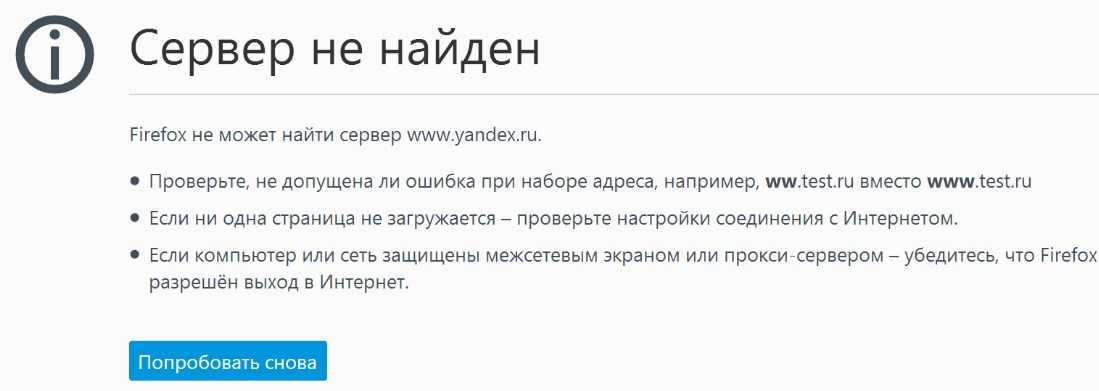
Для чего он нужен
Если вы когда-либо пытались пользоваться системой Smart TV обычным пультом переключая стрелочками то вы уже понимаете, насколько это не удобно. Но я выделю несколько самых ярких удобств, которые вы приобретете с пользованием этого девайса:
- Пульт оснащён гироскопом, поэтому вы с лёгкостью можете использовать его для движения курсором мыши как электронной указкой. Некоторые конечно подключают старые беспроводные мыши, но это не особо удобно, возить мышкой по дивану.
- Возможность отдать приказы телевизору голосом. Таким же образом можно не впечатывать запрос в поисковую строку браузера, а просто давать команды. Это значительно сокращает время.
- Также есть все основные функции простого пульта.
Он был придуман в первую очередь для того, чтобы упростить задачу управления Smart операционной системы.
Модели

Модель AN-MR300
Самая первая модель была серией AN-MR300. Она была удобной, но некоторые пользователи жаловались, на низкую чувствительность гироскопа из-за чего управлять курсором было не так удобно. Позже вышла версия AN-MR400 это был более надёжный и чувствительный пульт.
Но сейчас их больше не производят. На данным момент на рынке есть три версии:
Их отличие кроется в поддерживаемых телевизорах. Более старые модели пультов могут поддерживать телевизоры 2012 и 2013 года. Также у них немного отличается дизайн, а на более новых моделях добавились кнопки. О них я расскажу чуть ниже.

Модель AN-MR400
Есть разница в самой системе балансировки, и также уменьшения потребления электроэнергии. На старом AN-MR400 многие пользователи жаловались, что быстро садятся батарейки. На старых версиях используется более древняя версия Bluetooth, которая дополнительно увеличивает энергопотребление при отправке сигнала на телевизор.

Модели AN-MR500 и AN-MR600/650
Совместимость телевизоров
Тут нужно в первую очередь смотреть на год выпуска телевизора. Также мы говорим, только про телевизоры, у которых есть функция Smart TV. Модель пульта AN-MR300 и AN-MR400 подходит для самых первых телевизоров LG, выпущенных с 2012 года. AN-MR500 уже подходит только для аппаратов 2014 года. Ну и модели AN-MR600 идёт совместимость с моделями, выпущенными с 2015 года.
Для наглядности я приведу таблицу значений.
Хочется отметить один момент. В магазинах сейчас продаются только модели старше AN-MR500. AN-MR300/400 я не смог найти в магазине. Но обе эти модели есть на Aliexpress за огромную сумму в 3000 рублей. Видимо китайцы решили подзаработать, то что LG перестали выпускать старые пульты.
Хотя не могу понять почему ведь людей, купивших СМАРТ телевизоры в далёком 2012 году ещё много.
СОВЕТ! Внизу представлена таблица совместимости Мэджик ДУ разных версий с телевизорами. Для удобства поиска просто нажмите одновременно клавиши «Ctrl» и «F». После этого в верхнем правом углу экрана вылезет окошко поиска по этой странице. Впишите номер модели (только цифры и буквы без названия LG) и нажмите «Enter».
42LA6500 47LA6500 55LA6500
42LA6600 47LA6600 55LA6600
42LN6150 47LN6150 60LN6150
2013 года:
42LA860v/42LA868v, 42LN570v, 42PH470u
47LA620v/47LA621v, 47LA643v/47LA644v/47LA645v, 47LA660v/47LA662v/47LA667v/47LA669v, 47LA690v/47LA691v, 47LA710v
47LA790v, 47LA860v/47LA868v, 50LA620vk, 50LA644v, 50PH470u, 55LA620v, 55LA643v, 55LA660v/55LA662v/55LA667v, 55LA680v, 55LA690v/55LA691v, 55LA710v, 55LA790v, 55LA860v, 55LA965v, 55LA970v, 60LA620v, 60LA741v, 60LA860v, 60PH670s/60PH670v, 65LA965v, LG 65LA970v
LG LB7xxx, LG PB6xxx (2014), LG LB5xxx, LG LB6xxx, LG EC9xxx, LG UB9xxx, LG UB8xxx
LG EF9xxx, LG UF9xxx, LG UF8xxx, LG UF7xxx, LG EG9xxx, LG LF6xxx
Можно ли подключить LG Magic Motion Remote к телевизорам других фирм?
К сожалению, но данные ПУ не имеют поддержки телевизоров других компаний. Конечно чисто теоретически подключение может произойти каким-то чудом, но при этом многие кнопки не будут работать. Так что этот девайс предназначен только для телеков фирмы LG. Если у вас другой телевизор, то стоит обратить внимание на универсальные мультибрендовые пульты, коих достаточно много в магазинах.
Внешний вид и кнопки
От модели и версии пульта будет зависеть количество кнопок. Начиная с AN-MR600 у пульта добавились кнопки с цифрами. На более ранних версиях их нет. Поэтому будет разбирать кнопки и функционал на примере последних версий MR600-650A.

А теперь давайте пройдемся по кнопкам сверху вниз:
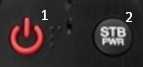
- Включение и выключение телевизора,
- Включение или отключение приставки Smart TV. Если вы используете не телевизор, а именно приставку от фирмы LG.

- Кнопки для ввода цифр и букв,
- LIST доступ к списку сохранённых программ,
- 0 или пробел для ввода текста,
- AD Отображение экрана пульта,

- + и кнопки увеличение и уменьшения громкости,
- Стрелочки для переключения канала,
- Выключение звука,
- Кнопка для ввода голосовой команды,
- Возврат на стартовую страницу меню,
- Зайти в настройки,

- Колёсико прокрутки на него также можно нажимать,
- Стрелочки для навигации по меню,
- Кнопка возврата в предыдущее меню или выход из меню,
- Показать список программ передач,
- INPUT (значок провода) При нажатии и удержании кнопки (INPUT) отображаются все списки внешних подключенных устройства. Например, подключенные флэшки, USB, сетевой кабель и т.д.
- Дополнительная кнопка для быстрого доступа к определённому разделу в меню (Могут отличаться, у русских версий обычно стоит IVI),
- Ещё одна такая же кнопка.
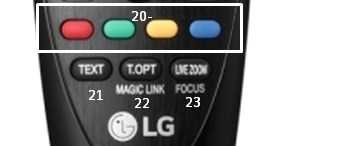
- Специальные настраиваемые кнопки для быстрого доступа к определённому разделу меню,
- Включить или отключить телетекст,
- Дополнительная кнопка для управления телетекста,
- Увеличить определённый раздел экрана для её увеличения.
Как подключить пульт к телевизору
Пока вы не подключите и не зарегистрируйте пульт в телевизоре, вы не сможете им пользоваться. Но делается это легко.
- Вставьте батарейки в пульт ДУ и включите телевизор. Для этого понадобится две стандартные пальчиковый батарейки. Они идут в комплекте.
- Направьте пульт Magic Remote на телевизор и нажмите на колесо (13).
Если у вас не получается, то просто выключите, включите телевизор и попробуйте снова.
Подключение и настройка
Ничего сложно нет, вы просто берете в руку пульт и нажимаете на кнопки для управления. Для входа в меню, надо нажать на шестеренку. Также, когда вы его возьмете, то просто подвигайте им вправо, влево. После этого на экране вы увидите курсор, который будет двигаться по траектории движения руки. Если вы долгое время не пользуетесь ПУ то режим управления курсоров выключается, для уменьшения потребления энергии.
Решение проблем
- Если пульт перестал реагировать на ваши команды, то проверьте сначала батарейки. Можно попробовать подойти к телевизору поближе. Если проблема в питании, то просто поменяйте батарейки,
- Ещё один вариант повторно подключить пуль к телевизору. Просто подойдите поближе к экрану и зажмите колёсико до тех пор, пока на экране не появится сообщения о сопряжения двух девайсов,
- Выключите вновь включите телевизор,
WebOS
Если вам лень тратить деньги на покупку пульта, да и вообще лень ходить в магазин. Вы можете попробовать скачать приложение «LG webOS Magic Remote» на свой смартфон. Данная программка обладает тем же функционалом как и пульт. Теперь вы со своего телефона сможете управлять функциями Smart TV. Правда поддержка приложения идёт только на смартфонах с операционной системой Android.
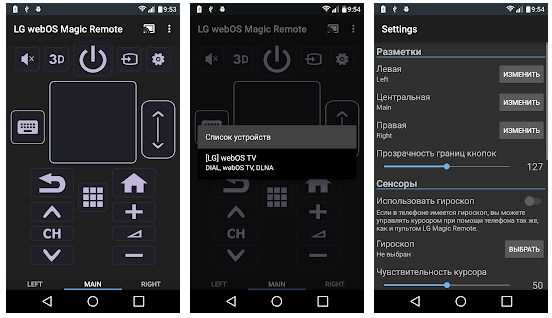
Скачать приложения можно с Google Play тут.
Далее его просто устанавливаешь и пользуешься. Это приложение немного удобнее, так как курсором можно управлять прикосновениями к экрану смартфона. Оттуда же также удобнее вводить текст, например, для запросов в поисковую строку интернет браузера.
Отзывы
Мы будем говорить только про последние модели 500 и 600, так как прошлые уже вышли из продажи. MR600 обычно имеет положительные отзывы, так как производитель учёл все недостатки прошлых пультов ДУ и наконец-то добавил кнопки для ввода, без которого было тяжко сёрферам интернета.

Но вот с моделью MR500 всё куда сложнее. Большинство пользователей жалуются, что пульт быстро садит батарейки. Я думаю проблема в системе, которая должна переводить пульт в ждущий режим, когда передатчик не используется. На 600 версии это всё исправлено.
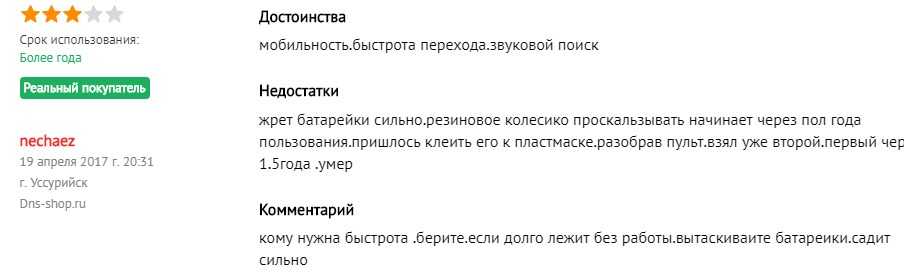
Также большинство жалуются на колесо прокрутки, которое начинает просто проскальзывать. Это связано с дешёвым материалом резинки. Многие также пишут про цену, так как изначально MR500 стоил 2500-3000 рублей. Но сейчас цена упала до 1700.
Видео обзор
Руководство пользователя
Я нашёл мануал на английском языке для моделей AN-MR600 и 650. Но данное руководство подойдёт почти для всех моделей данных ДУ. Просто у старых девайсов будет меньше кнопок, а сам принцип работы один и тот же.
Ниже вы можете ознакомиться с инструкцией по использованию на английском языке.
Характеристики
| Частота работы передатчика | 2.400 GHz to 2.4835 GHz |
| Выходная мощность | 10 dBm |
| Количество каналов | 79 channels |
| Чувствительность приема | -89.5 dBm |
| Ширина |
Используются 2 щелочные батареи
Источник: goldserfer.ru